如今,每個人都有一個電子郵件信箱——也就是說,如果這個人想在網路上工作的話。您需要這樣的電子郵箱,例如在入口網站上建立帳戶、建立線上訂單或處理各種工作事務。您幾乎可以在任何地方建立郵箱 - 在捷克共和國,最常使用來自 Seznam 或 Google 的 Gmail 形式的郵箱。這些提供者通常直接在其網站上提供簡單的電子郵件用戶端。這樣的客戶端可能適合經典用戶,但不適合更進階的用戶。
對於要求更高的用戶,或不想每次都不必要地打開網頁瀏覽器來檢查電子郵件的用戶,可以使用電子郵件用戶端作為單獨作業系統的應用程式。在 Windows 和 macOS 中,您都會找到本機電子郵件用戶端 - 即 Windows 中的郵件應用程式和 macOS 中的郵件應用程式。這也適用於這裡,許多用戶可能對這些客戶端感到滿意,但有些用戶可能會對設計、重要功能的缺乏或其他任何事情感到困擾。這時,第三方電子郵件用戶端就會發揮作用,例如 Spark、Outlook 或 Czech eM Client。這是我們將在本次評測中一起討論的最後一個電子郵件用戶端。
自上次提及以來,eM 用戶端已取得顯著進展
如果您認為您已經閱讀過我們雜誌上對 eM Client 的評論,那麼您的記憶絕對是正確的。我們已經在我們的雜誌上發表了一篇對此電子郵件用戶端的評論,但應該指出的是,我們大約在兩年前就這樣做了 - 正如您可以想像的那樣,很多事情都發生了變化。隨著時間的推移,新的作業系統出現,eM Client 必須逐漸適應,我們透過新聞稿向您通報一些新功能。
它可能是 你有興趣

目前,eM Client 已經在蘋果尚未向公眾發布的最新作業系統 macOS 11 Big Sur 上可用,這絕對是一個好消息,尤其是對於開發人員或 Beta 測試人員來說。確切地說,我們聲明 eM Client 在 macOS 和 Windows 上都可用 - 在我們的例子中,我們當然會測試 macOS 版本。
該應用程式首次啟動...
首次安裝並執行 eM Client 後,您將看到一個簡單的嚮導,您可以在其中輕鬆設定所需的一切。一開始,您可以選擇八個可用主題之一,其中 eM 用戶端應用程式的環境將會著色。名為「Modern」的基本主題可能是我們大多數人都喜歡的,因為它可以與系統一起自動改變明暗模式。當然,也可以選擇設定完全黑暗的模式,或不同的顏色主題。
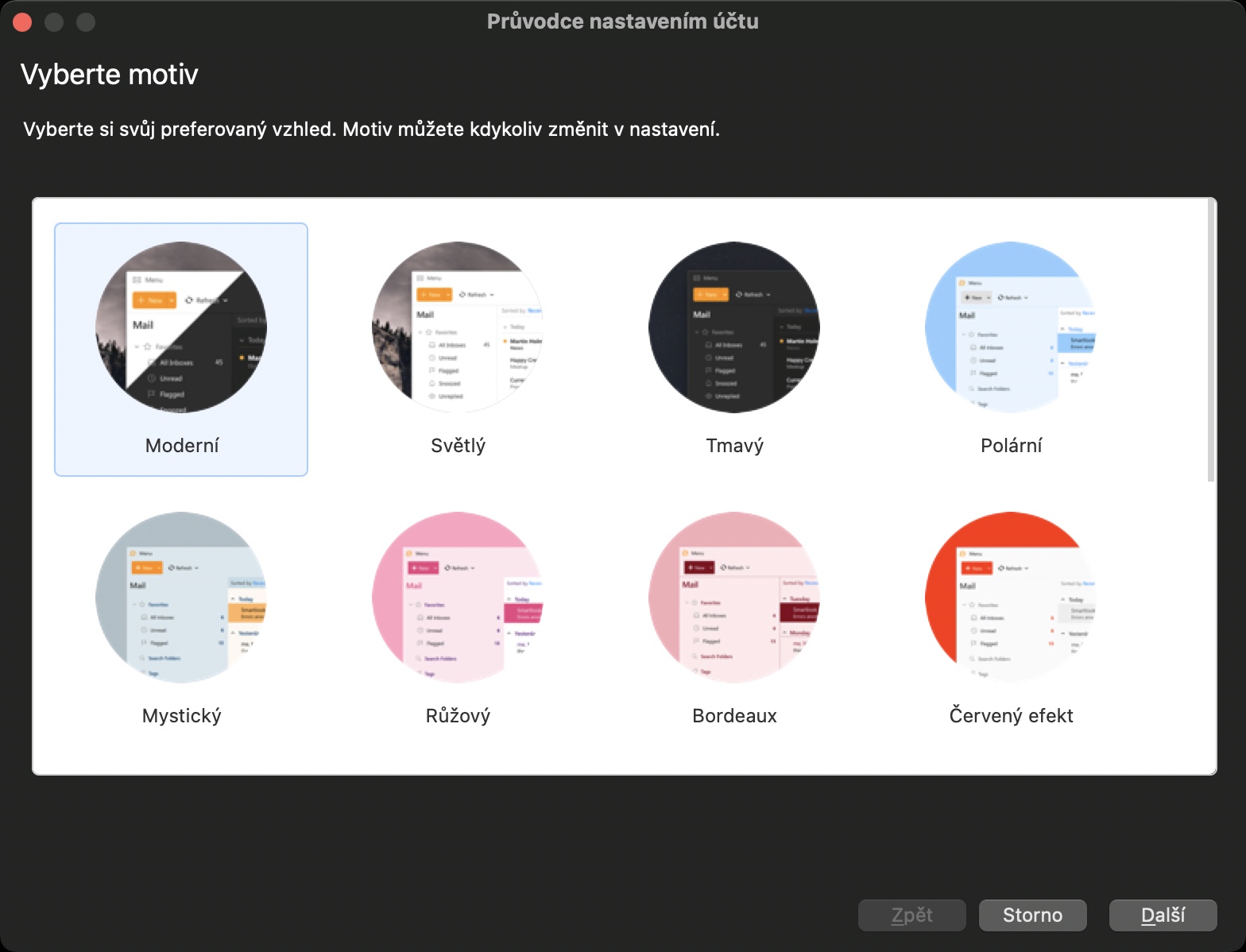
選擇主題後,需要在精靈中輸入您想要新增至應用程式中的完整電子郵件地址。此外,您可以直接將 eM Client 與聊天服務 Google Talk 或 XMPP 連接,匯入日曆和聯絡人(例如從 iCloud、Google、Yahoo 等),下一步可以使用 PGP 加密激活,這樣您就可以確保您的電子郵件不會被任何未經授權的人收到。在精靈結束時,您所要做的就是設定您的帳戶頭像,然後就完成了 - 之後您將出現在 eM 用戶端環境中。
...版本 8 中的 eM 用戶端
在 eM 用戶端應用程式的最後一次重大更新(編號為 8)中,我們看到了許多您一定會喜歡的新功能。您可以閱讀的原始功能 較舊的評論,當然仍然存在,可以說“第八”版本提供了相當多的額外功能。使用者介面得到了顯著的改進,第一眼就能看出,目前更適合 macOS 系統本身。除此之外,在這個新版本中,您可以同時使用多個窗口,因此您不再需要在應用程式的各個部分之間切換。正是由於多視窗的支持,您可以並排查看電子郵件和聯絡人。整個應用程式的設定也已更改,更準確地說是您可以在其中搜尋的屬性,以便您可以快速輕鬆地找到所需的一切。
eM Client 將消除您所有的負面情緒在電子郵件中
不過,第八版eM Client當然不隻隻是使用者環境的改變。總的來說,我可以說新的 eM 用戶端試圖解決處理電子郵件時可能出現的所有問題。幾乎我們所有人都曾在某個時候發現自己忘記回覆重要的電子郵件。在這種情況下,eM Client 附帶的兩個新功能可以提供協助。第一個是追蹤回覆 - 此功能將在重要電子郵件的回覆到達時通知您。電子郵件到達後經過設定的時間後,此功能會提醒您尚未回覆郵件,並且回覆肯定是合適的。另一個很棒的功能是訊息暫停,它允許您輕鬆地暫停所有傳入的訊息並安排它們到另一個時間。
清楚顯示附件以及與雲端服務的配合
在 eM Client 中,我必須讚揚另一個新奇之處,即在一個地方簡單地顯示來自某個電子郵件帳戶的所有附件。要以這種方式查看附件,只需單擊視窗左下角的三個點圖標,然後選擇“附件”選項。然後,所有附件將顯示在一個清單中,其中包含有關它們的來源、主題、創建時間以及大小的資訊。當然,您也可以輕鬆搜尋所有這些配件,甚至是 PDF、Word 或 Excel 文件中的全文。至於附件,值得一提的是另一個功能,即可以直接從雲端服務將它們添加到電子郵件中。您肯定知道,您可以透過傳統郵件發送最大 25 MB 的文件,但這在許多情況下是不夠的。現在,您可以上傳想要發送到雲端的所有大數據(例如Google Drive、Dropbox 或OneDrive),然後eM 用戶端將為您提供一個簡單的選項,讓您直接在電子郵件中添加指向該數據的鏈接。
議程、訊息加密和 eM 金鑰
如果您是那些真正認真組織時間並且除了聯絡人和筆記之外還喜歡保留一本「筆記本」的用戶之一,那麼您一定會喜歡 eM Client。除此之外,您還可以在其中寫下任務,這絕對有用。然後,您可以在議程部分的右側邊欄中查看當天的概述,可以透過點擊哨子圖示來存取該議程。正如我在上面的一段中提到的,在首次發佈時,eM Client 為您提供了一個簡單的選項來使用 PGP 加密所有訊息,這在當今絕對有用 - 如果只是為了安心。新的 eM Keybook 功能也與 PGP 加密齊頭並進,因此您將能夠向任何人發送 PGP 加密訊息。為了使用 PGP 加密郵件安全地發送到另一個郵箱,必須先交換金鑰 - eM Keybook 負責尋找和共用公鑰,借助它,任何人都可以向您發送加密郵件。
záver
如果您正在尋找一款真正適合所有人的電子郵件用戶端 - 無論您是業餘用戶還是具有巨大需求的專業用戶,eM Client 都是正確的選擇。然而,為了百分之百發揮 eM Client 的潛力,當然有必要了解並使用可用的功能。我不怕說 eM Client 對於用戶來說就像他們希望的那樣好 - 如果他們只用它來寫電子郵件,那麼它肯定不會讓他們變得愚蠢,無論如何,如果你深入研究所有了解該客戶端的功能並開始使用它們,您將不想停止和更改。
我們在大約兩年前就已經向您推薦了 eM Client,而在最新版本發布之後,一切都沒有改變,相反。 eM Client 8 提供了一些用戶可能錯過的許多新的、出色的功能 - 從更愉快的環境,到完美的附件管理,再到專為要求嚴格的用戶或公司而設計的 PGP 加密。

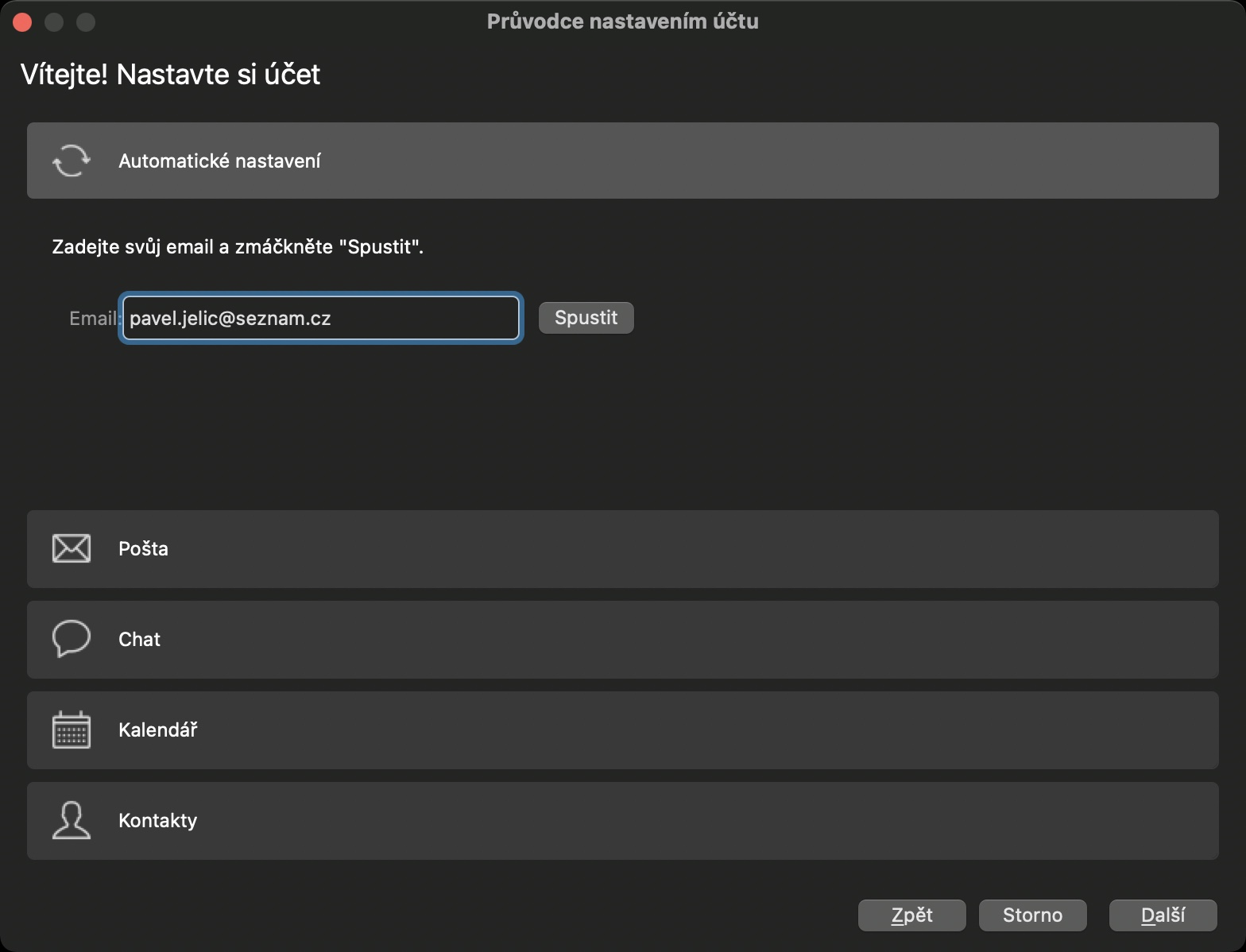
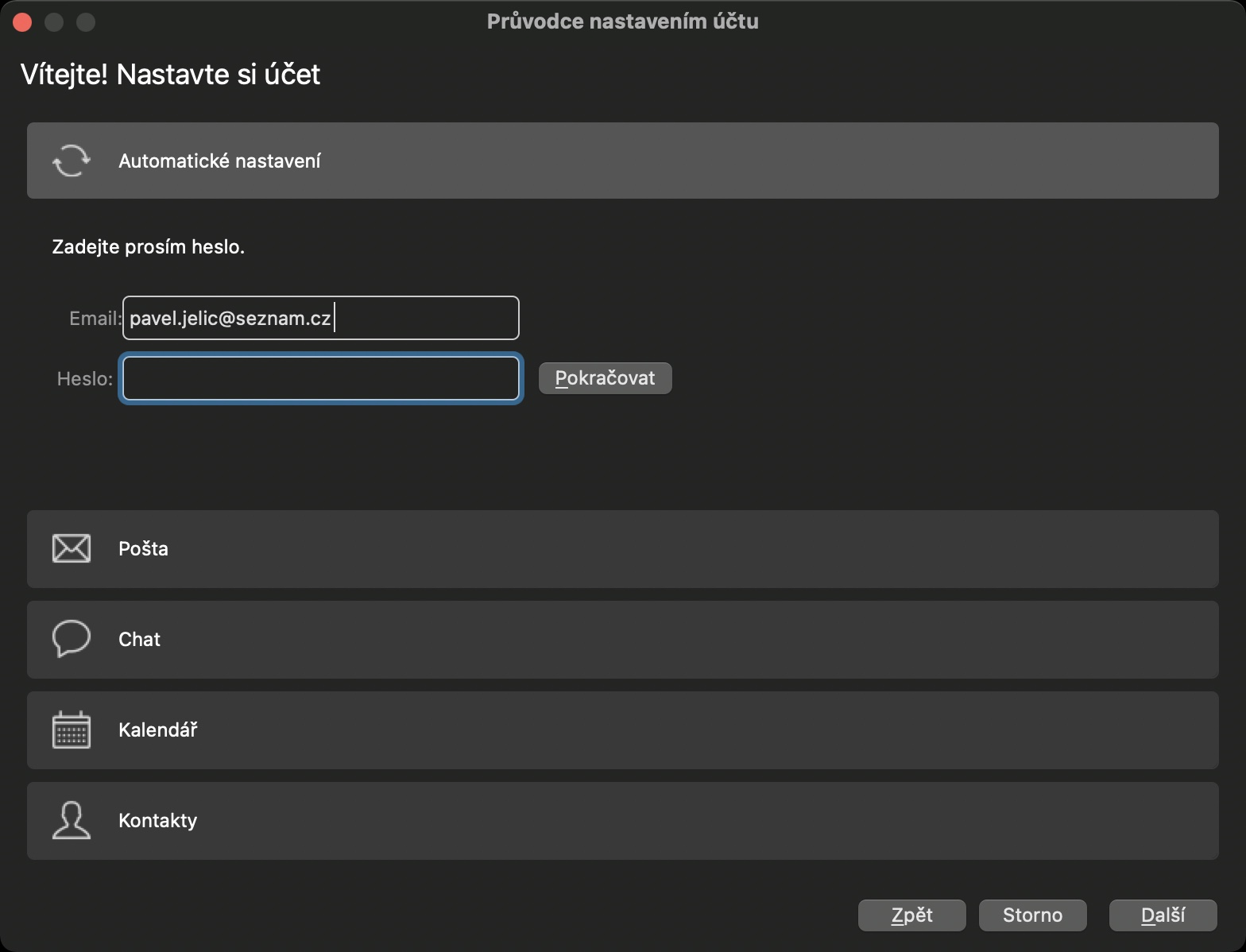
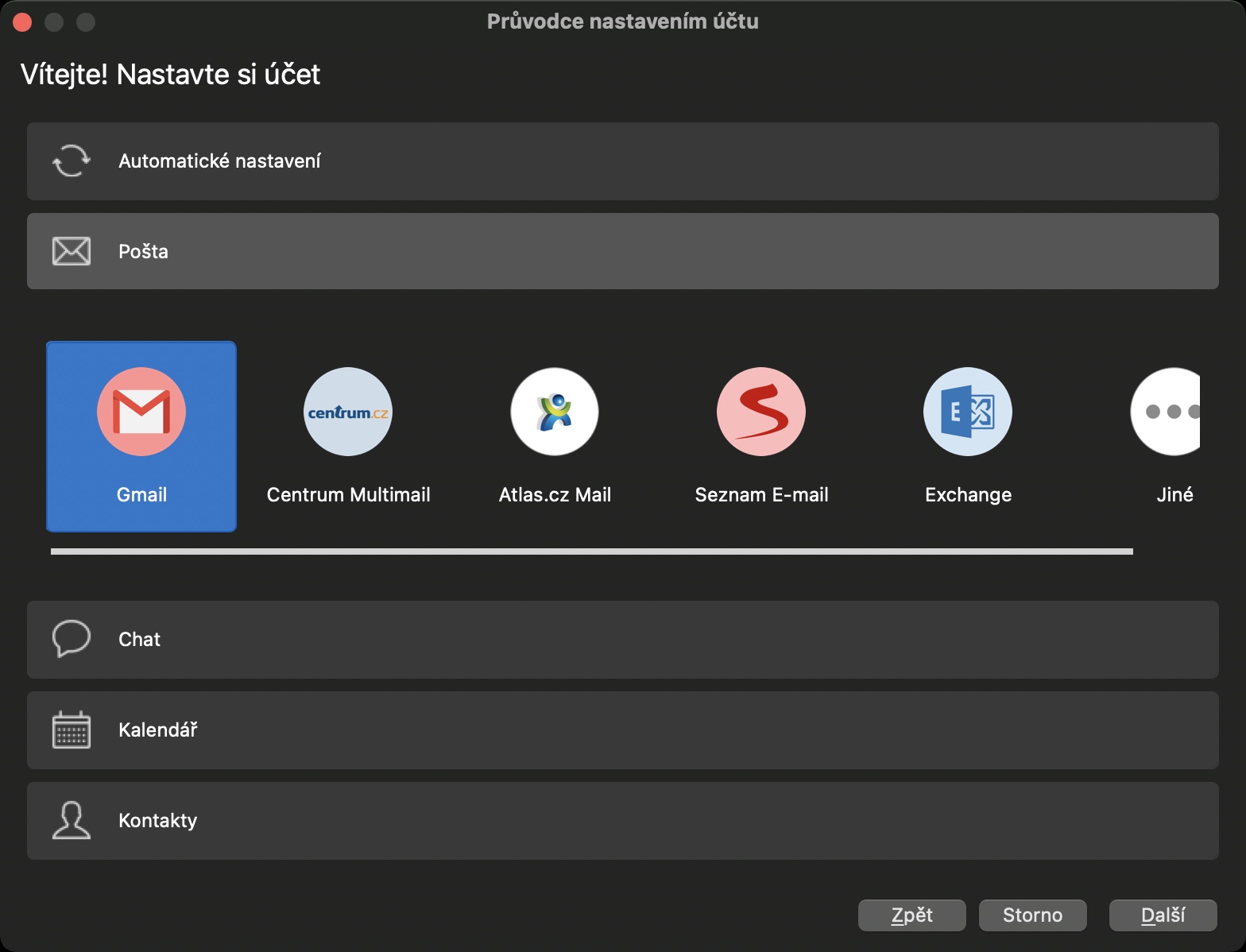

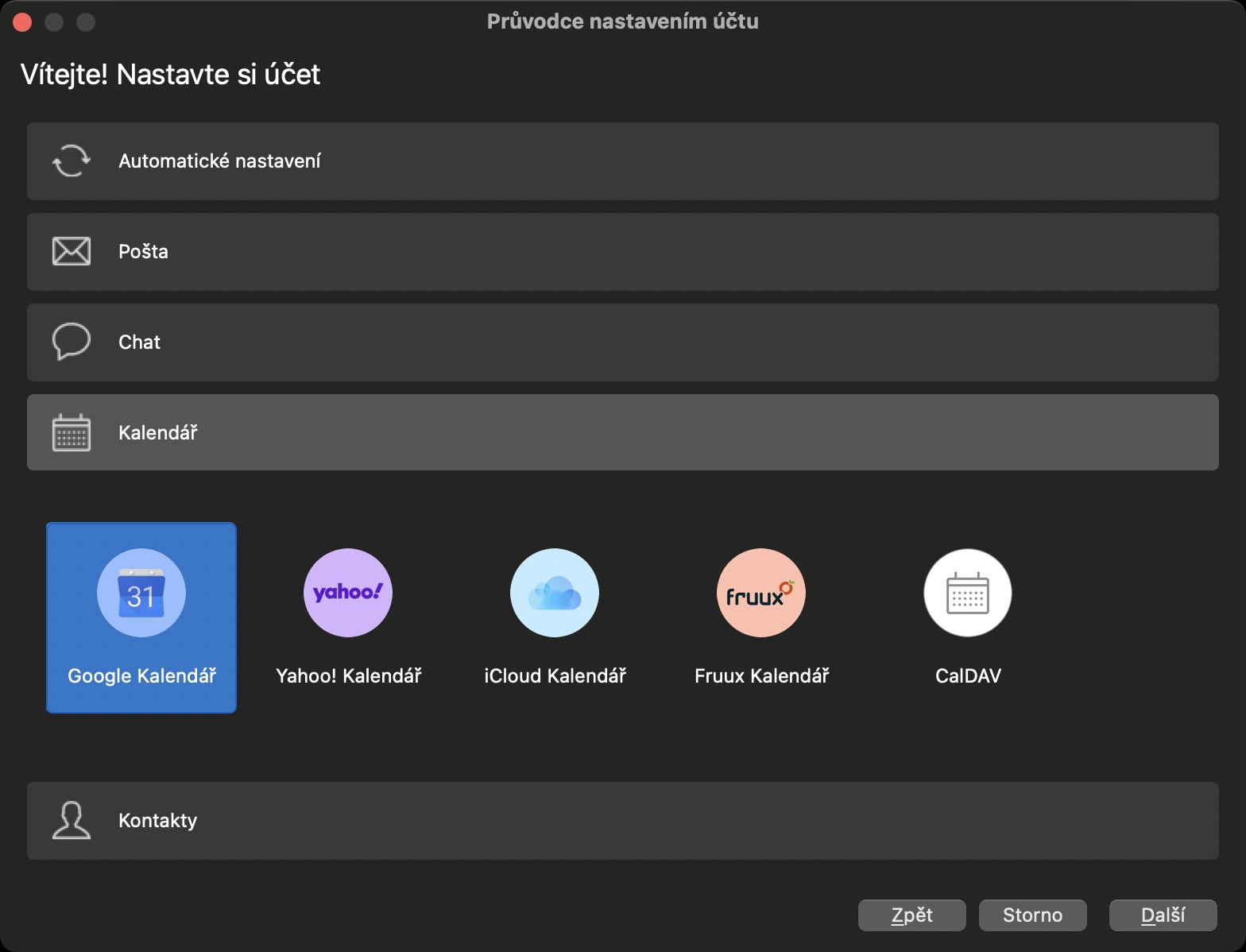
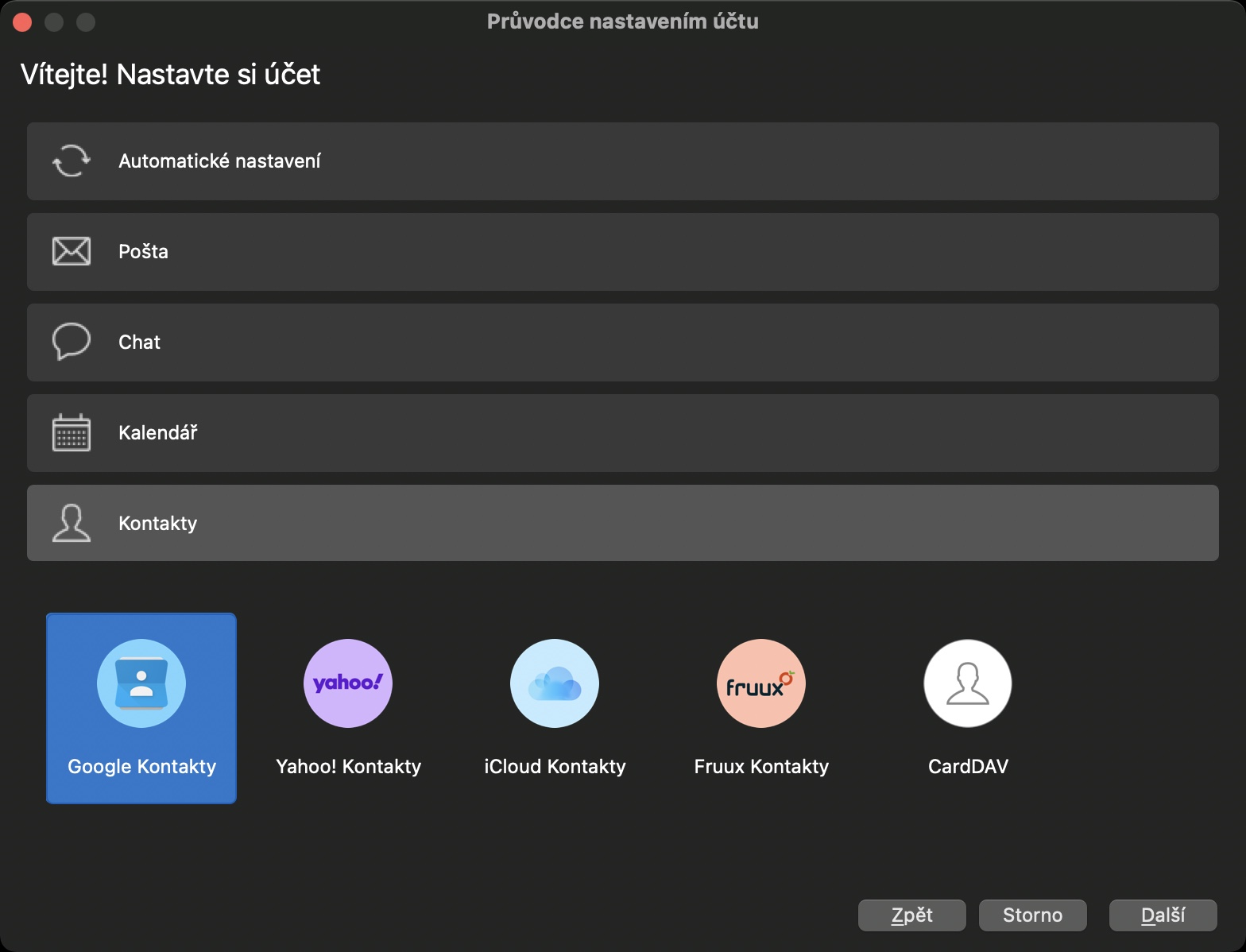

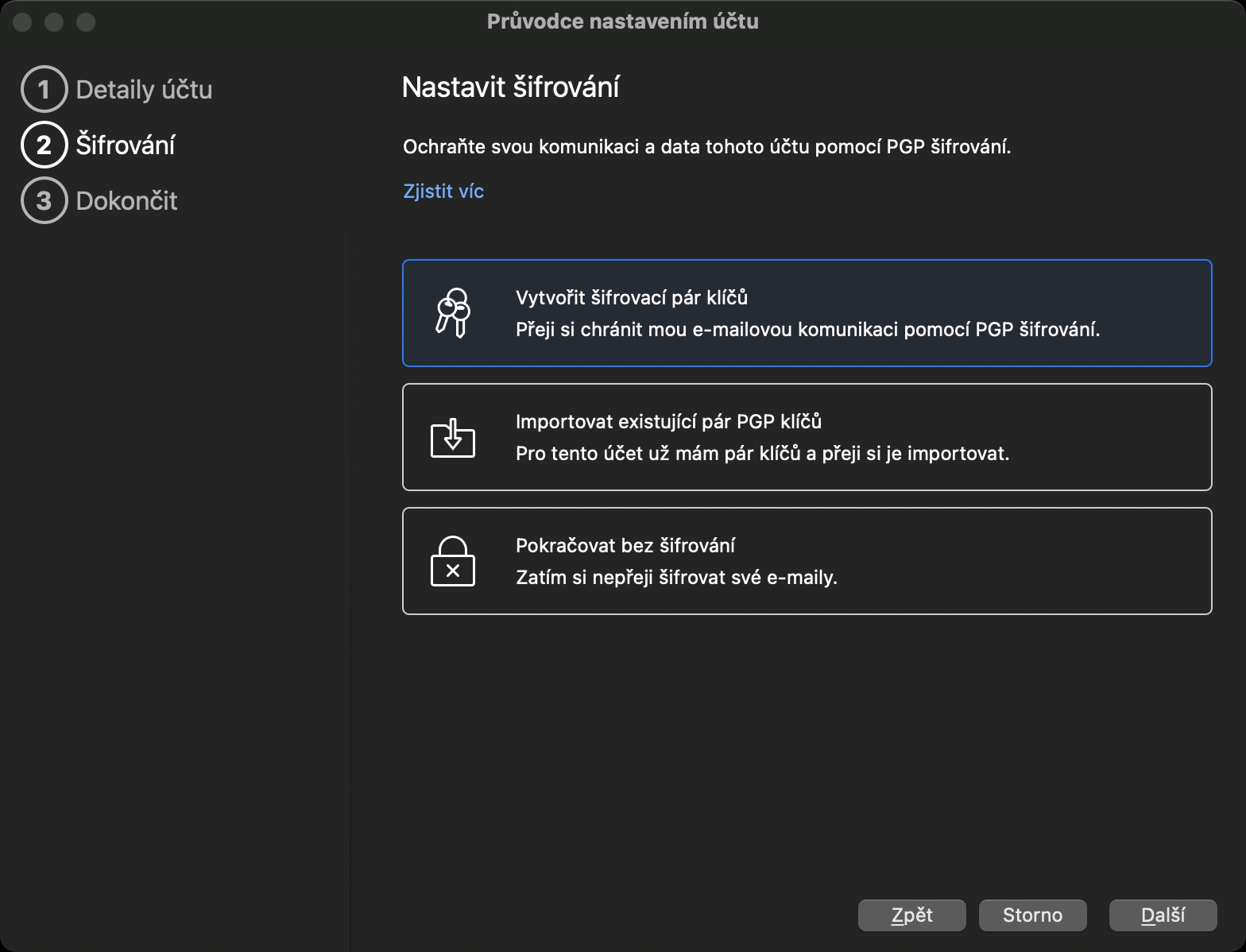
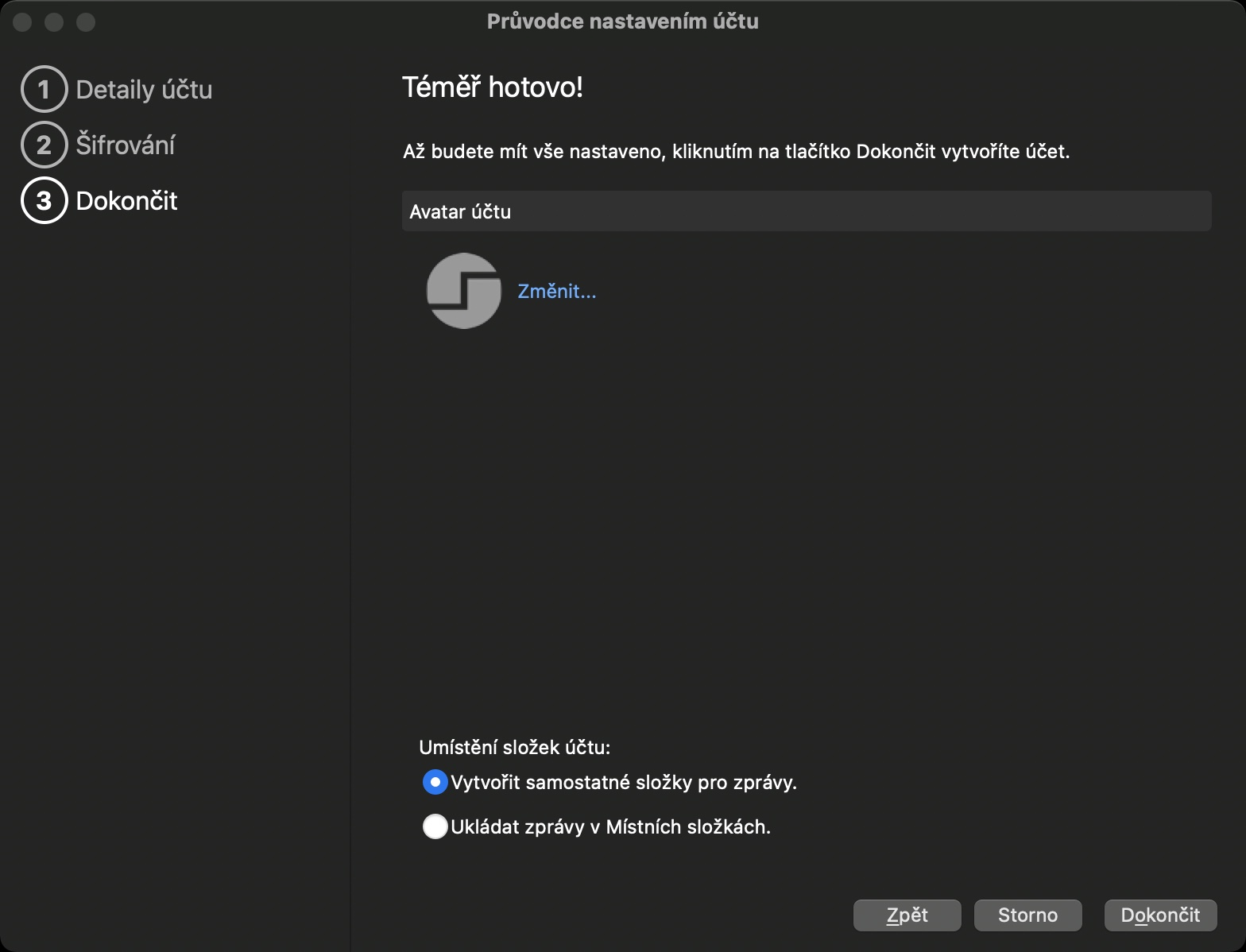
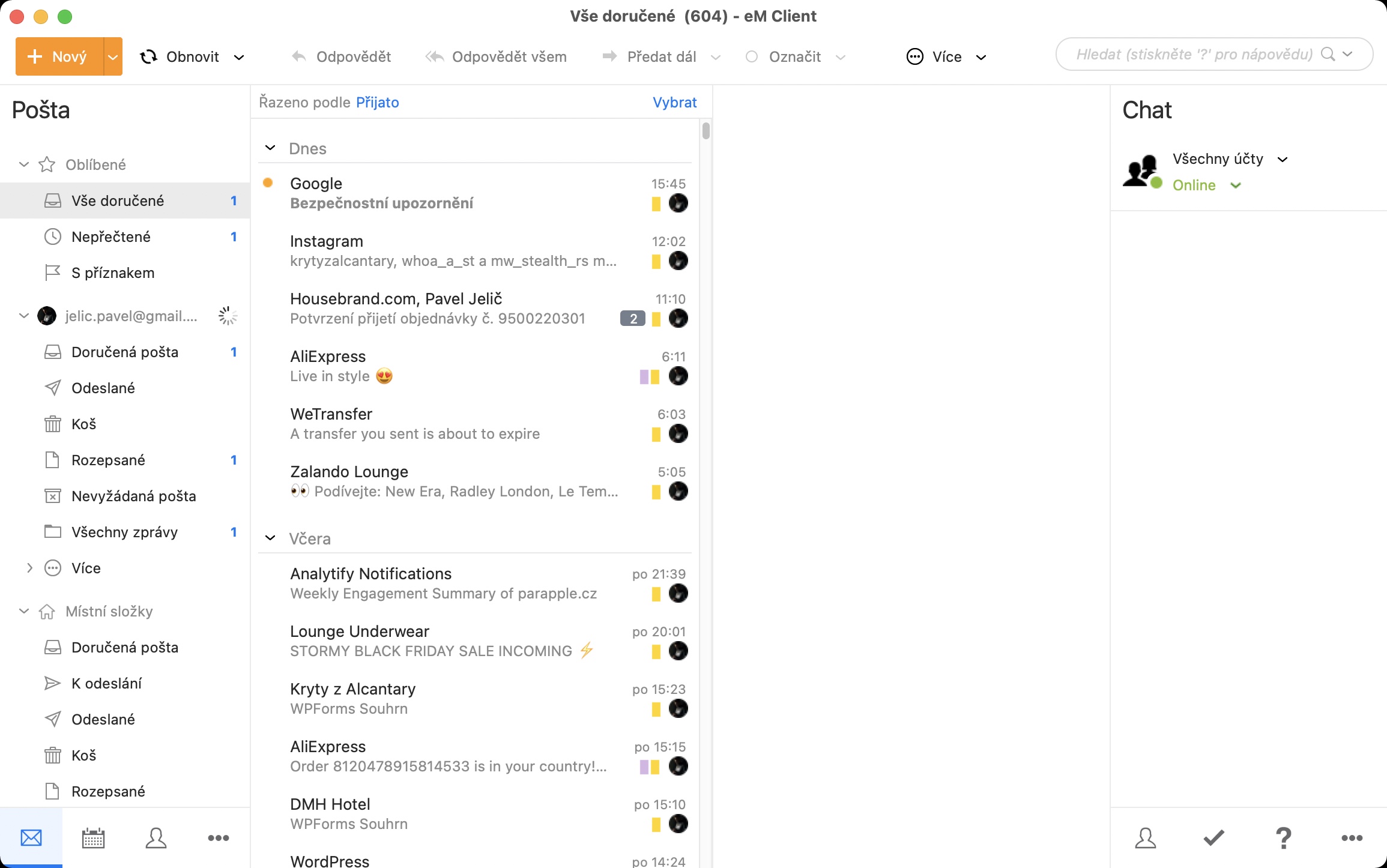
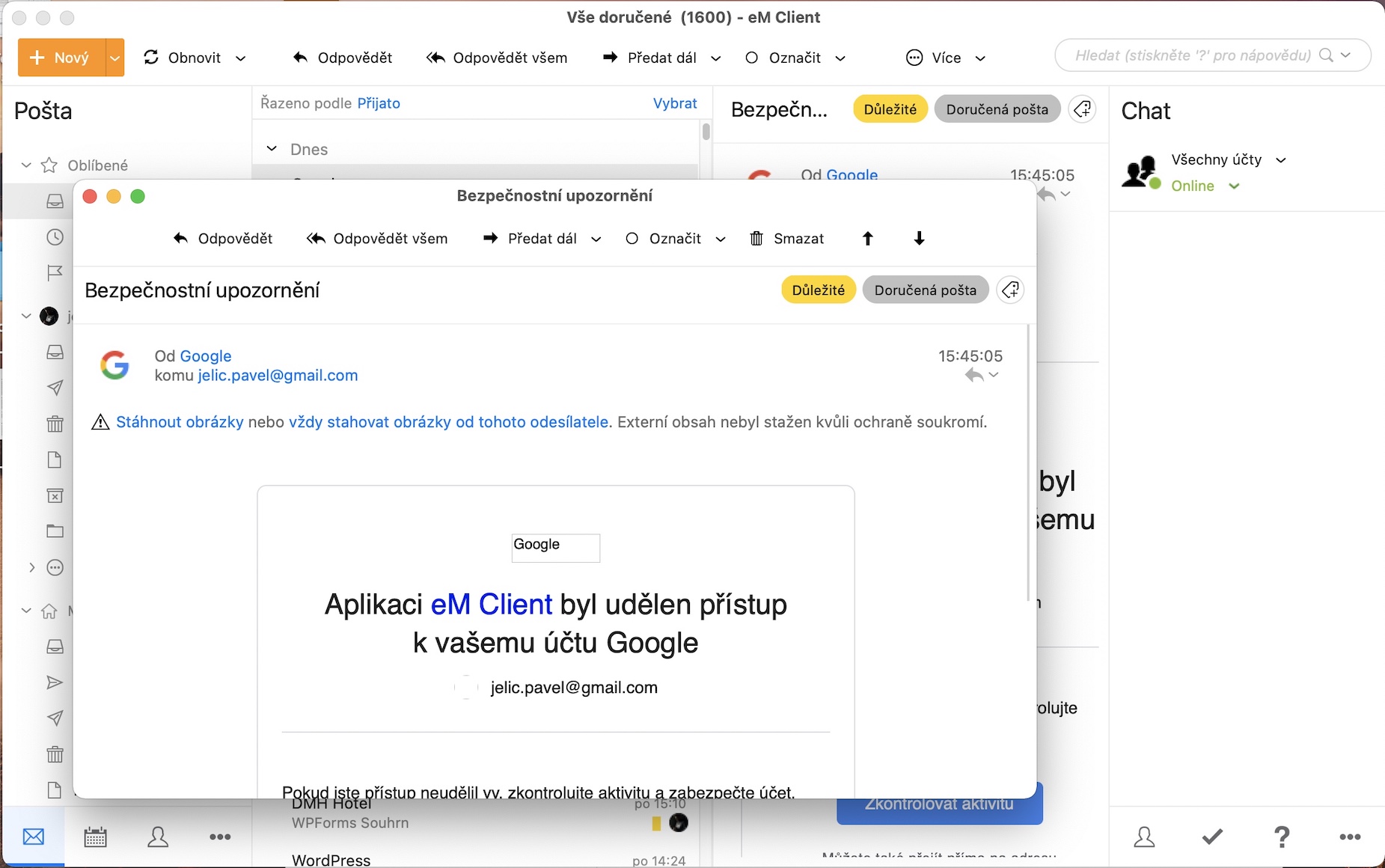
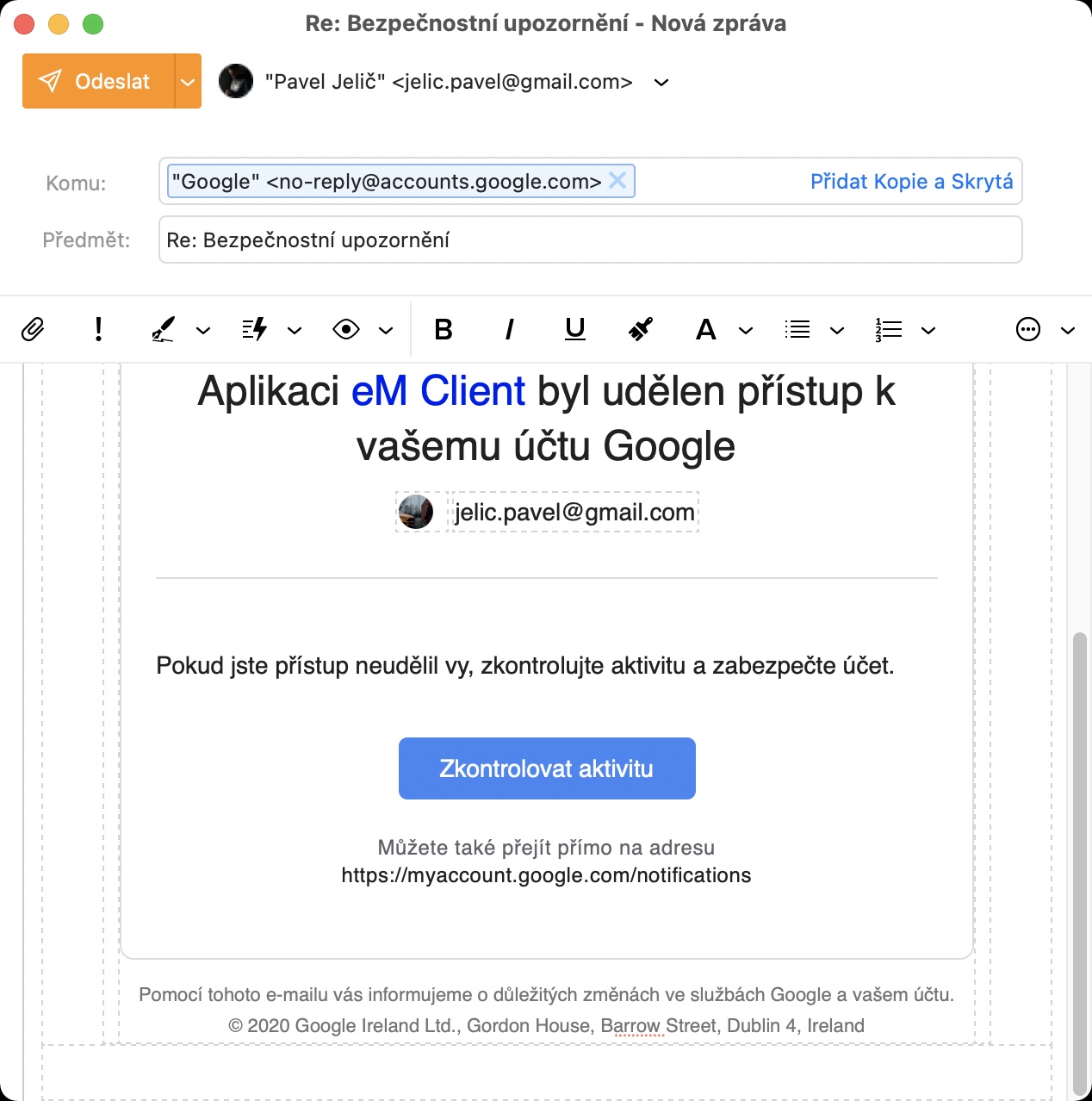
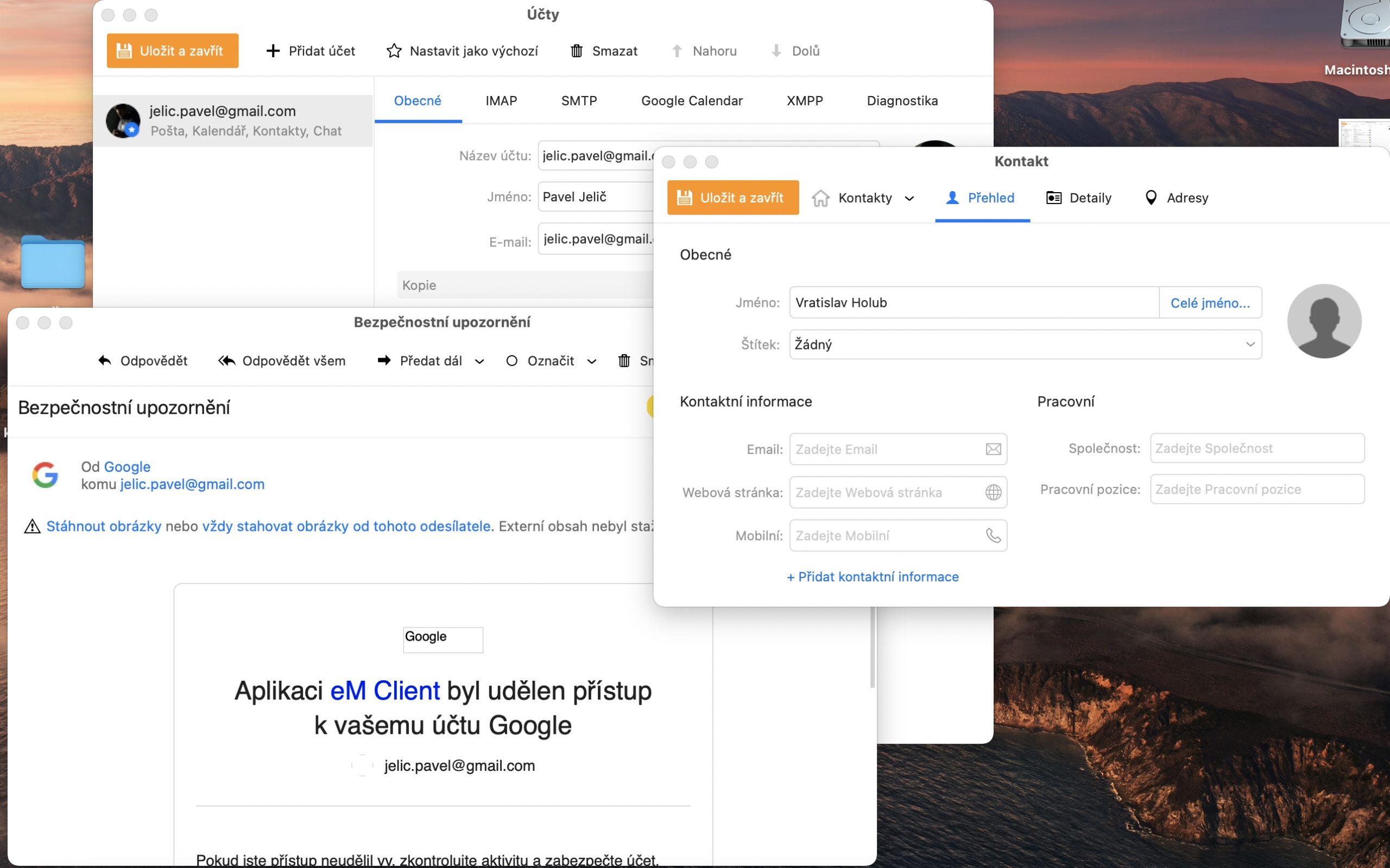

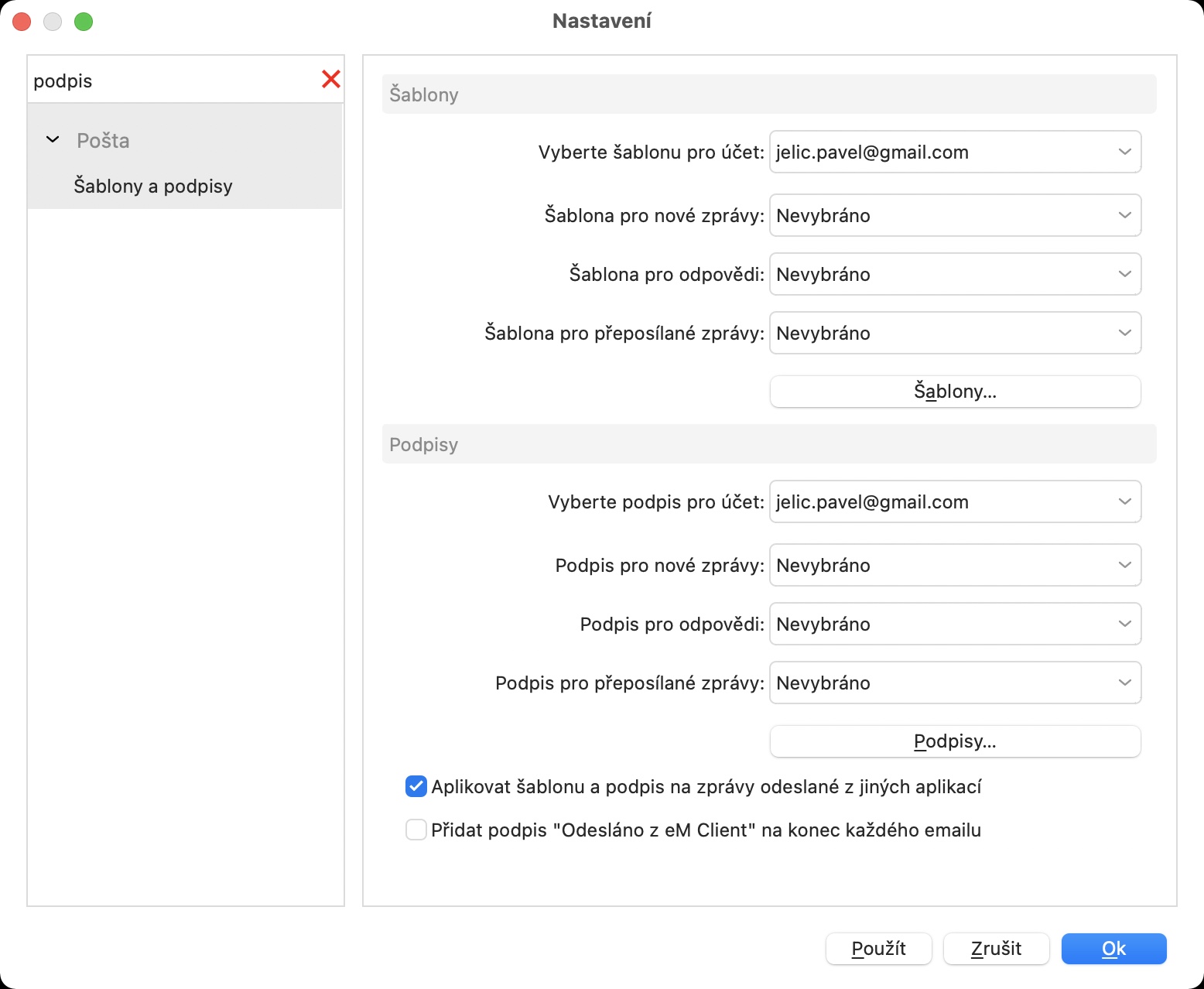
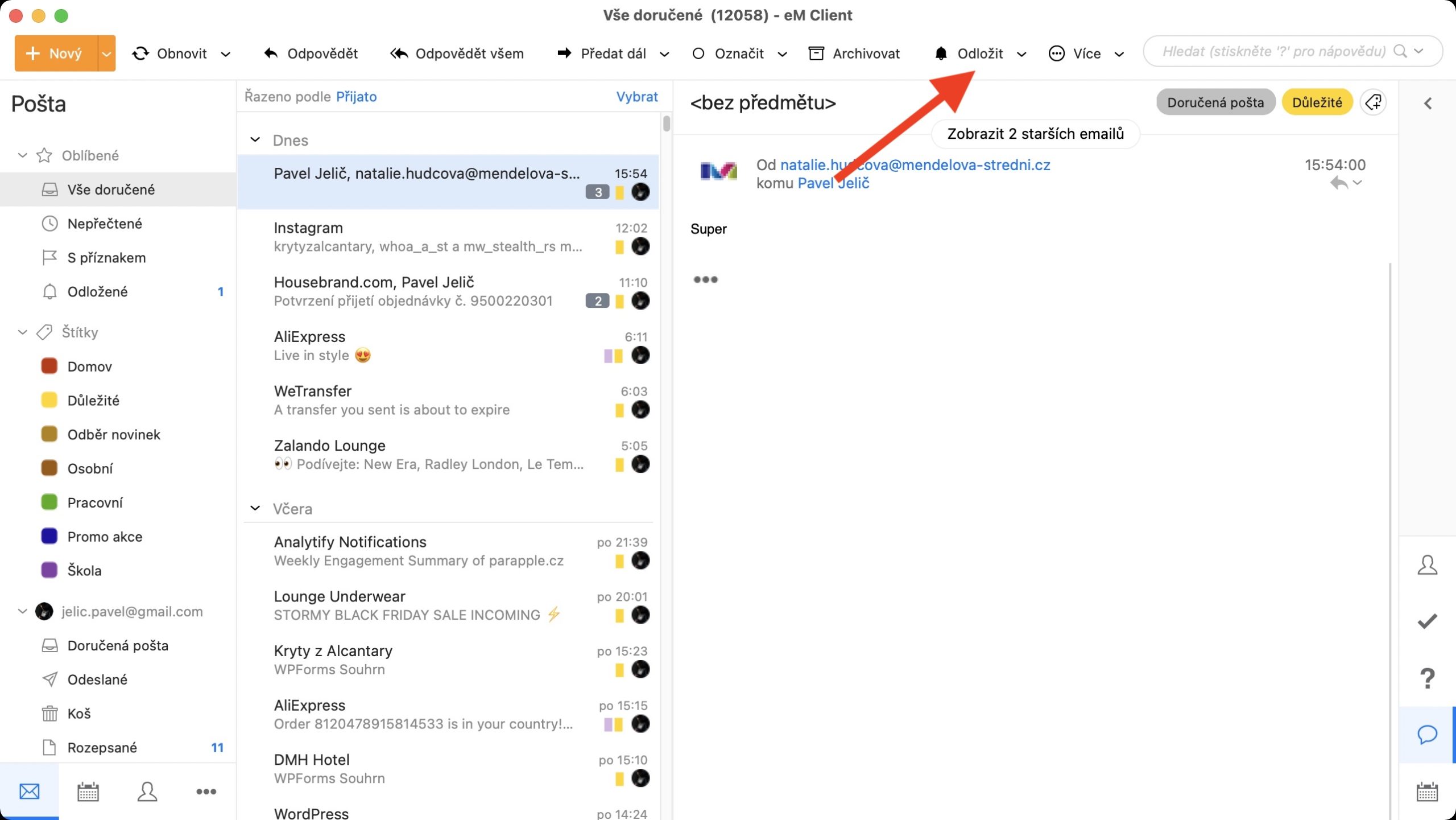

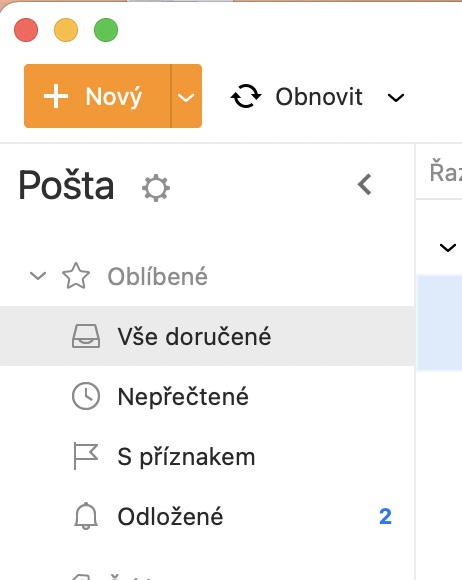
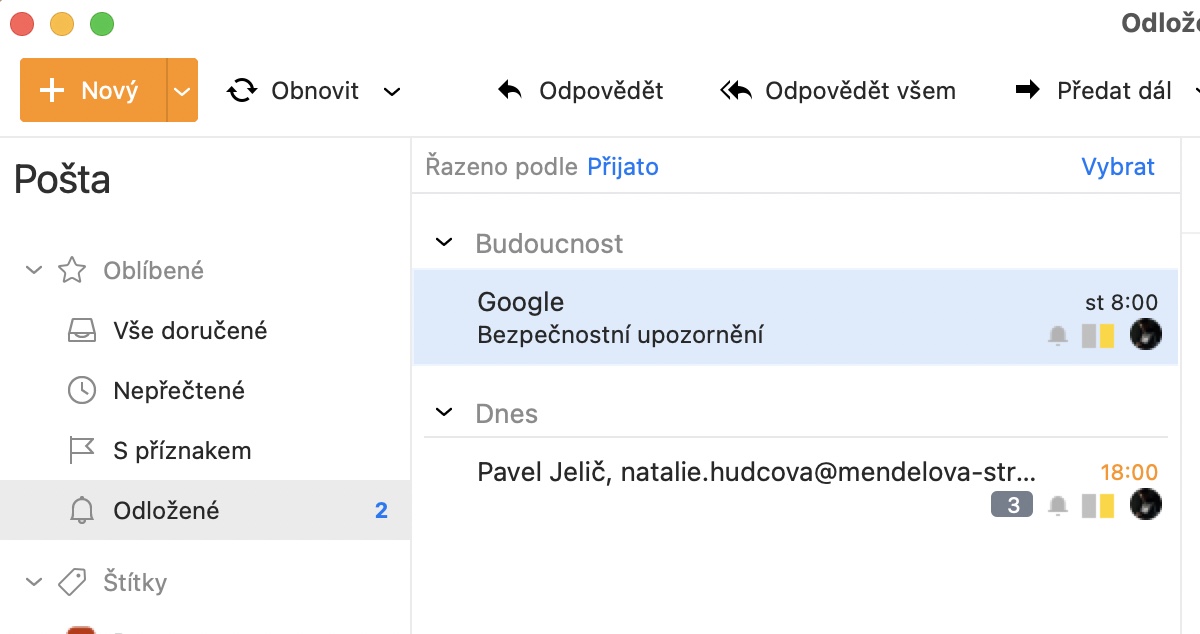

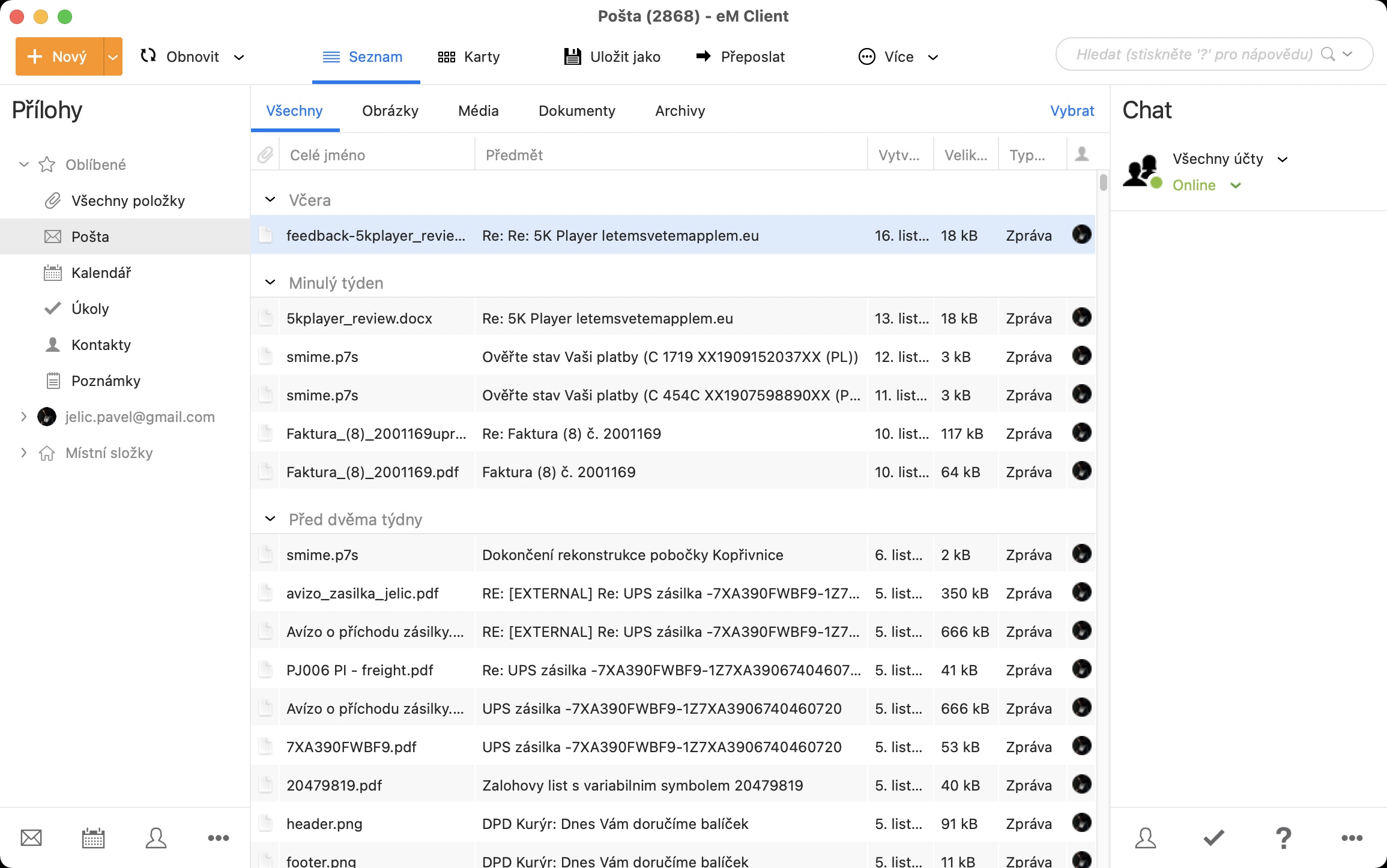
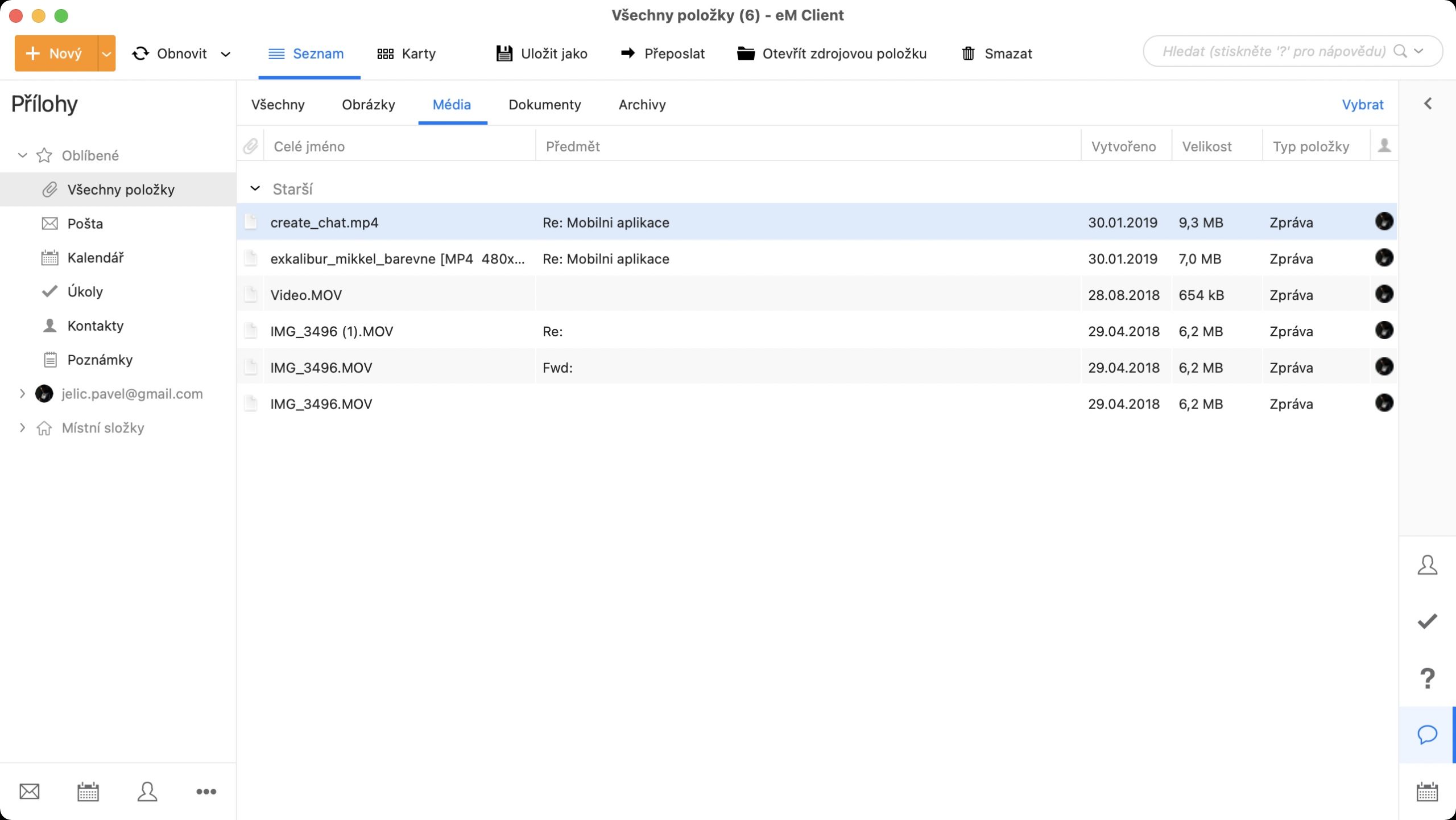
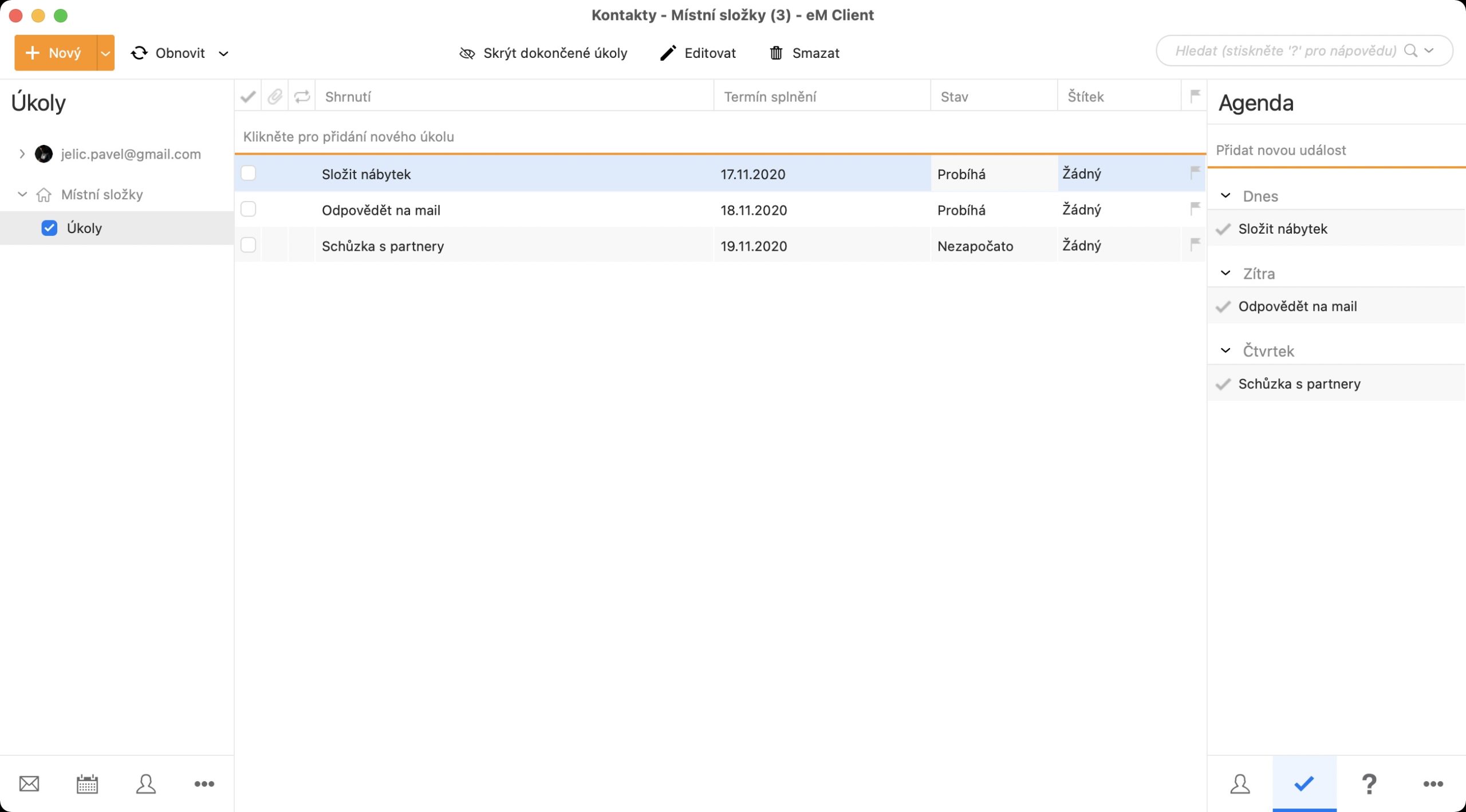
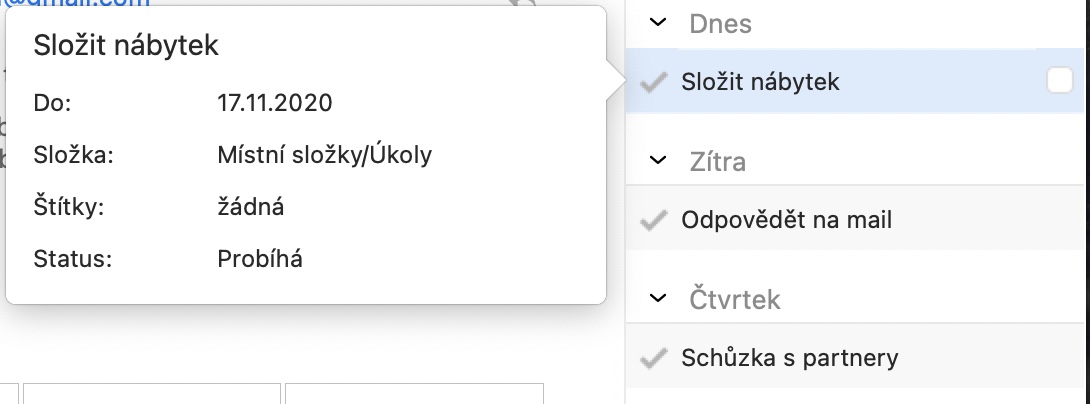
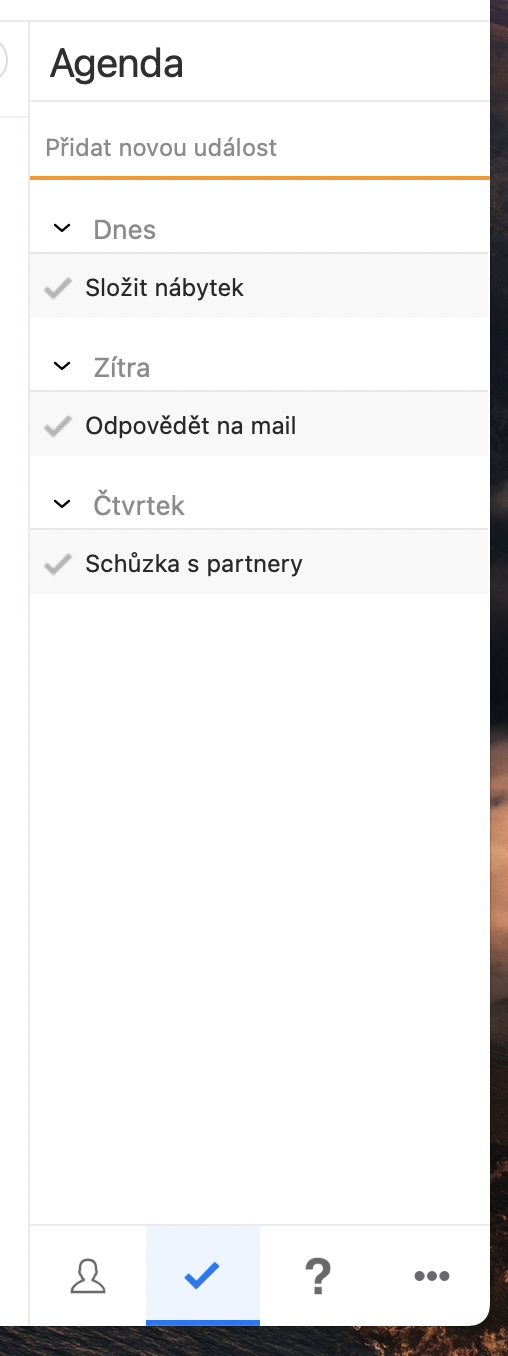
它不會同步清單中的帳戶,已發送郵件是,已發送郵件否。沒有聯繫,只能用英語提供幫助,對那些不懂的人不公平......